
Back Tap ist eine der einfachsten Möglichkeiten, um eine iPhone-Funktion, die Sie ständig verwenden, buchstäblich auf Knopfdruck zur Verfügung zu stellen. Es ist genau das, wonach es sich anhört:eine Möglichkeit, auf verschiedene Telefonfunktionen zuzugreifen, indem Sie auf die Rückseite Ihres Telefons tippen – so etwas wie eine zusätzliche, vom Benutzer anpassbare Taste. Es wurde mit iOS 14 eingeführt, und die Funktion funktioniert auf Geräten, die so alt sind wie das iPhone 8, das vor fünf Jahren auf den Markt kam – es ist also sehr wahrscheinlich, dass Sie ein kompatibles Telefon haben.
So richten Sie Back Tap ein. Als Referenz habe ich diese Schritte auf einem iPhone 13 Pro Max mit iOS 15.4.1 ausgeführt.
- Gehen Sie zu Einstellungen> Eingabehilfen> Tippen Sie auf> Zurück tippen
- Wählen Sie Doppelt tippen oder dreifach tippen um eine benutzerdefinierte Funktion für diese Gesten festzulegen
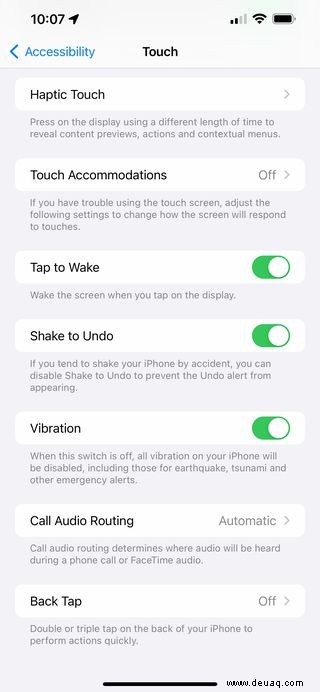
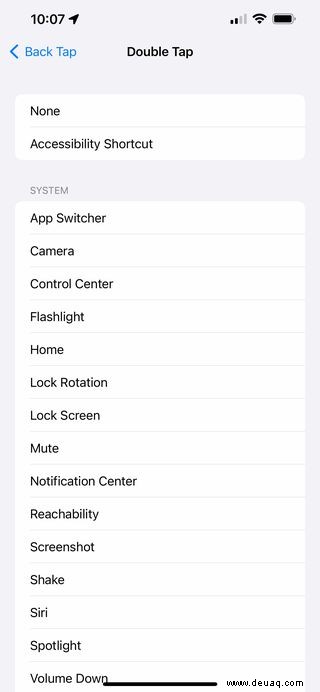
Was Sie tun können
Für doppeltes oder dreifaches Tippen haben Sie viele Optionen – zu viele, um sie hier aufzulisten. Für den Anfang können Sie Back Tap jede Ihrer Verknüpfungen zuweisen, was eine Reihe von Möglichkeiten eröffnet. Sie können auf die Rückseite Ihres Telefons tippen, um Ihren Nachmittags-Flat White bei Starbucks in Ihrer Nachbarschaft zu bestellen, oder Ihre tägliche Spanischstunde in Duolingo beginnen , oder senden Sie eine SMS an jemanden in Ihren Kontakten. Es gibt unzählige Dinge, die Sie mit Verknüpfungen tun können, und wiederum unzählige Dinge, die Sie tun können, indem Sie einfach auf die Rückseite Ihres iPhones tippen.
Zusätzlich zu den Tastenkombinationen gibt es hier noch einige andere Möglichkeiten, wie Sie Back Tap anpassen können:
- Sie können auf Systemfunktionen wie das Starten der Kamera, das Einschalten Ihrer Taschenlampe, das Aufnehmen eines Screenshots oder das Stummschalten Ihres Telefons zugreifen. All dies sind großartige Kandidaten für einen schnellen Zugriff.
- Es gibt auch Zugänglichkeitsoptionen. Sie können „Bildschirm sprechen“ verwenden, damit Siri Text auf dem Bildschirm vorlesen kann, „Lupe“, um die Kamera Ihres Telefons als Lupe zu verwenden, oder „Hintergrundgeräusche“, um weißes Rauschen abzuspielen.
- Sie können auch nach oben oder unten scrollen, indem Sie diese Funktionen Back Tap zuweisen.
Back Tap kann auch Ihre Bedienungshilfen-Verknüpfung starten. Dies ist eine weitere anpassbare Funktion im Barrierefreiheitsmenü, die eine (oder mehrere) Barrierefreiheitsfunktionen zuweist, die gestartet werden, wenn Sie dreimal auf die Seitentaste Ihres Telefons klicken. Wenn Sie möchten, können Sie diese Funktionen auch Back Tap zuweisen – Sie müssen es nur separat einrichten. So geht's:
- Gehen Sie zu Einstellungen> Barrierefreiheit
- Scrollen Sie nach unten zum General Abschnitt und tippen Sie auf Bedienungshilfen-Verknüpfung
- Tippen Sie auf die Optionen, die Sie der Verknüpfung zuweisen möchten
Wenn Ihnen mehrere Funktionen zugewiesen sind, wird ein Menü eingeblendet, in dem Sie aufgefordert werden, eine auszuwählen, wenn Sie die Bedienungshilfen-Verknüpfung starten, indem Sie entweder dreimal auf die Seitentaste klicken oder Zurück tippen. Sie können auch die Reihenfolge ändern, in der sie angezeigt werden – drücken Sie bei der Auswahl Ihrer Barrierefreiheitsfunktionen lange auf die drei Balken rechts neben jeder Option, um sie in der Liste nach oben oder unten zu verschieben.
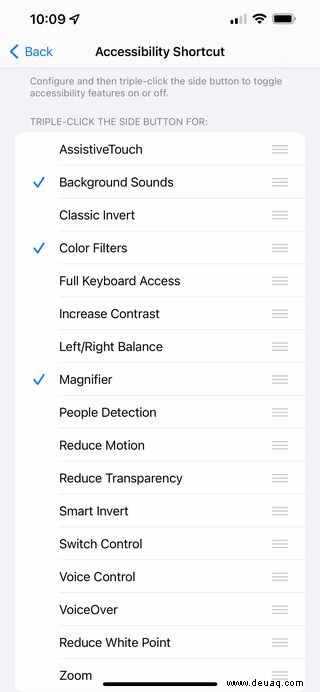
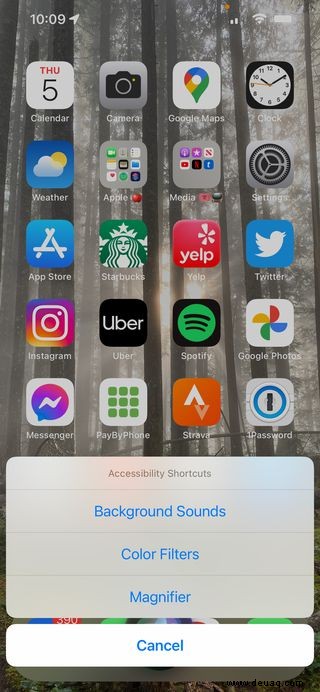
Einige dieser Optionen können direkt mit Back Tap zugewiesen werden, aber es gibt zusätzliche Funktionen, die Sie dort nicht finden, wie die Möglichkeit, den Bildschirmkontrast zu erhöhen und die Sprachsteuerung zu aktivieren.